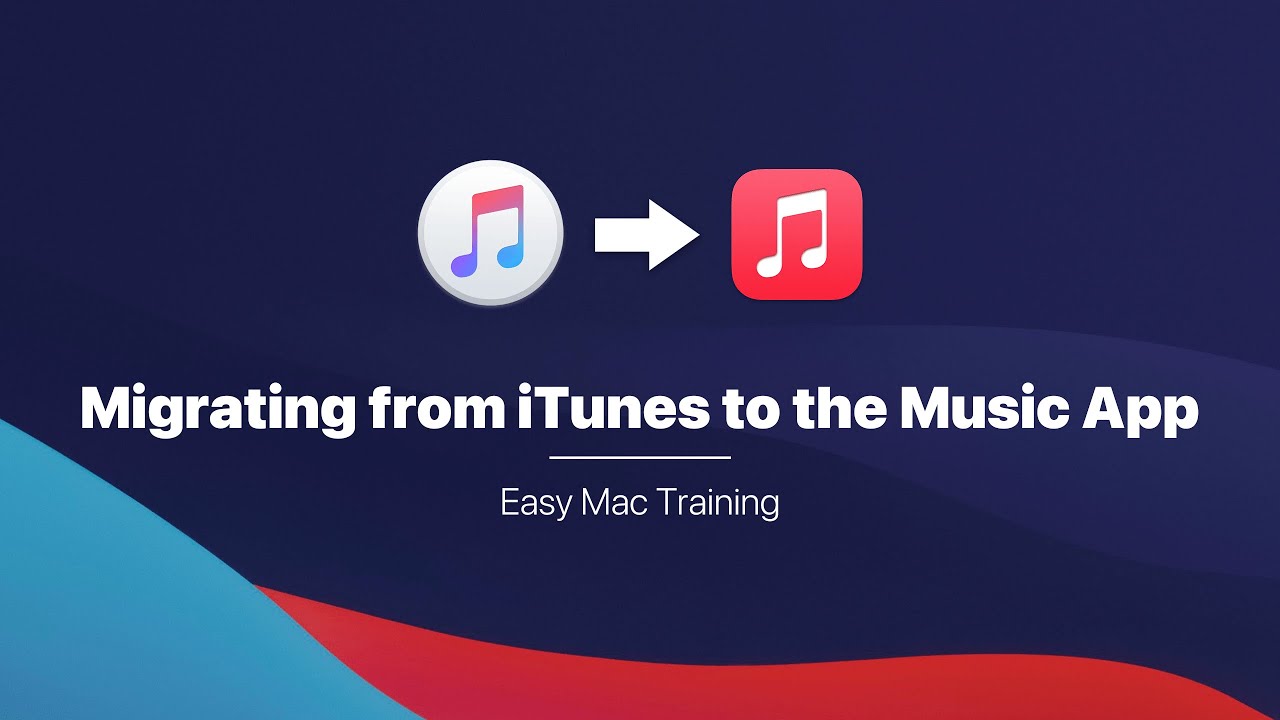
Se você acabou de adquirir um novo Mac e deseja transferir sua biblioteca do iTunes, saiba que é um processo simples. Mover sua biblioteca de música, filmes e outros conteúdos para um novo computador pode parecer complicado, mas com algumas etapas simples, você pode transferir sua biblioteca do iTunes sem perder nenhuma informação. Neste artigo, vamos apresentar um guia passo a passo para ajudá-lo a mover sua biblioteca do iTunes para um novo Mac.
Recupera tu Biblioteca de iTunes en pocos pasos – Guía completa
>
Se você acabou de comprar um novo Mac e deseja transferir sua biblioteca do iTunes para ele, não se preocupe! Com esta guia completa, você poderá recuperar sua biblioteca de maneira rápida e fácil em apenas alguns passos.
Primeiro, é importante fazer um backup de sua biblioteca atual do iTunes. Certifique-se de ter todos os seus arquivos de música, vídeos e outros conteúdos salvos em um dispositivo externo ou na nuvem. Isso garantirá que você não perca nenhum arquivo importante durante o processo de transferência.
Em seguida, conecte o dispositivo externo ou a nuvem ao seu novo Mac. Abra o iTunes e vá para “Preferências”. Em seguida, clique na aba “Avançado” e certifique-se de que a opção “Manter a pasta do iTunes Media organizada” esteja marcada.
Agora, vá para o menu “Arquivo” e selecione “Adicionar à biblioteca”. Navegue até a pasta do iTunes Media em seu dispositivo externo ou nuvem e selecione todos os arquivos que deseja adicionar à sua biblioteca do iTunes.
Depois que os arquivos forem adicionados à biblioteca do iTunes em seu novo Mac, você pode sincronizar seus dispositivos Apple com a nova biblioteca.
Com alguns passos simples, você pode recuperar sua biblioteca do iTunes em um novo Mac. Certifique-se de fazer backup de sua biblioteca atual antes de começar e seguir cuidadosamente as instruções para garantir que tudo seja transferido com sucesso. Com sua biblioteca de música e vídeos de volta, você pode desfrutar de seus conteúdos favoritos em seu novo dispositivo.
Transferência de dados entre Macs: Aprenda como transferir seus arquivos de forma fácil e rápida
Quando você precisa mudar de Mac, transferir seus arquivos pode parecer um processo tedioso e complicado. No entanto, com a técnica certa, você pode mover sua biblioteca do iTunes para um novo Mac de maneira fácil e rápida.
Uma das maneiras mais simples de transferir dados entre Macs é usando o recurso de Migração Assistida. Isso permite que você mova todos os seus arquivos, incluindo a biblioteca do iTunes, de um Mac antigo para um novo.
Para começar, conecte os dois Macs usando um cabo Thunderbolt ou Ethernet. Ligue o Mac antigo e, em seguida, inicie a Migração Assistida pressionando Command + F2 no teclado. Se o seu Mac antigo não suportar essa opção, você pode usar uma unidade de disco rígido externa para mover seus arquivos.
Com a Migração Assistida, você pode selecionar quais arquivos deseja transferir e onde deseja salvá-los no novo Mac. Certifique-se de incluir sua biblioteca do iTunes e quaisquer outros arquivos importantes que deseja manter.
Após a transferência, abra o iTunes no novo Mac e verifique se sua biblioteca foi transferida corretamente. Se você encontrar algum problema, tente atualizar as configurações de localização da biblioteca nas preferências do iTunes.
Com a Migração Assistida, transferir seus arquivos entre Macs é rápido e fácil. Experimente esta técnica na próxima vez que precisar mudar de Mac.
Guía completa para sincronizar tu Biblioteca en iTunes paso a paso
Si está mudando para um novo Mac, o processo de transferir sua biblioteca do iTunes pode ser um pouco confuso. No entanto, com nossa guia completa para sincronizar tu Biblioteca en iTunes paso a paso, você pode fazer isso facilmente.
Antes de começar, é importante certificar-se de que você tem uma cópia de backup da sua biblioteca atual. Isso pode ser feito através do Time Machine ou de outro serviço de backup.
Aqui está como sincronizar sua biblioteca do iTunes:
- Abra o iTunes no novo Mac e clique em “Arquivo”.
- Selecione “Adicionar à Biblioteca” e navegue até a pasta onde sua biblioteca do iTunes está localizada.
- Selecione a pasta e clique em “Abrir”.
- Selecione “Manter Arquivos Organizados” e clique em “OK”.
- Aguarde enquanto o iTunes importa sua biblioteca.
- Depois que a importação for concluída, conecte seu dispositivo iOS ao novo Mac.
- Clique no ícone do dispositivo no iTunes.
- Selecione “Sincronizar Música” e escolha “Toda a Biblioteca de Música” ou “Playlists Selecionadas”.
- Clique em “Aplicar” e aguarde enquanto o iTunes sincroniza sua biblioteca com o dispositivo iOS.
Com esses passos simples, você pode transferir sua biblioteca do iTunes para um novo Mac e sincronizar com seu dispositivo iOS. Lembre-se de sempre fazer backup de sua biblioteca e dispositivos antes de fazer qualquer alteração.
Guía paso a paso para instalar y configurar iTunes en tu Mac
Si acabas de adquirir un nuevo Mac y necesitas instalar iTunes, no te preocupes, ¡es muy fácil! Sigue esta guía paso a paso y tendrás iTunes funcionando en tu Mac en poco tiempo.
Paso 1: Abre el App Store en tu Mac y busca iTunes en la barra de búsqueda.
Paso 2: Haz clic en el botón “Obtener” para descargar iTunes en tu Mac.
Paso 3: Una vez que se haya descargado iTunes, ábrelo y sigue las instrucciones para configurarlo. Si ya tienes una cuenta de Apple, inicia sesión con tus credenciales. Si no tienes una cuenta de Apple, crea una nueva cuenta.
Paso 4: Ahora que tienes iTunes instalado y configurado, es hora de transferir tu biblioteca de iTunes desde tu antiguo Mac al nuevo. Puedes hacer esto de varias maneras, pero una de las más sencillas es utilizar la función de copia de seguridad de iTunes.
Paso 5: Conecta tu antiguo Mac a una unidad de almacenamiento externa y crea una copia de seguridad de tu biblioteca de iTunes. Una vez que la copia de seguridad se haya completado, desconecta la unidad de almacenamiento externa de tu antiguo Mac y conéctala a tu nuevo Mac.
Paso 6: Abre iTunes en tu nuevo Mac y selecciona “Archivo” en la barra de menú. A continuación, selecciona “Importar” y busca la copia de seguridad de tu biblioteca de iTunes en la unidad de almacenamiento externa.
Paso 7: Selecciona la copia de seguridad de tu biblioteca de iTunes y haz clic en “Importar”. Espera a que la importación se complete y ¡listo! Ahora tienes tu biblioteca de iTunes en tu nuevo Mac.
Con estos sencillos pasos, podrás instalar y configurar iTunes en tu nuevo Mac, y transferir tu biblioteca de iTunes desde tu antiguo Mac sin problemas.